-
-
[IDA使用技巧]#02: IDA 用户界面操作和在哪里找到它们
-
发表于:
2024-2-21 09:50
2776
-
[IDA使用技巧]#02: IDA 用户界面操作和在哪里找到它们
翻译:梦幻的彼岸
原文地址:https://hex-rays.com/blog/igor-tip-of-the-week-02-ida-ui-actions-and-where-to-find-them/
在上一篇文章中,我们介绍了如何使用键盘快速调用 IDA 的某些命令。不过,有时你可能需要多次执行某个特定操作,如果没有指定默认热键,点击菜单就会很乏味。即使是加速键也只能提供这么多帮助。或者很难发现或找到某个特定的操作(有些操作甚至没有菜单项)。在这方面,有两个 IDA 功能可以提供帮助:
快捷键编辑器
通过 Options > Shortcuts…调用该编辑器,可以查看、添加和修改 IDA 中几乎所有用户界面操作的快捷方式。
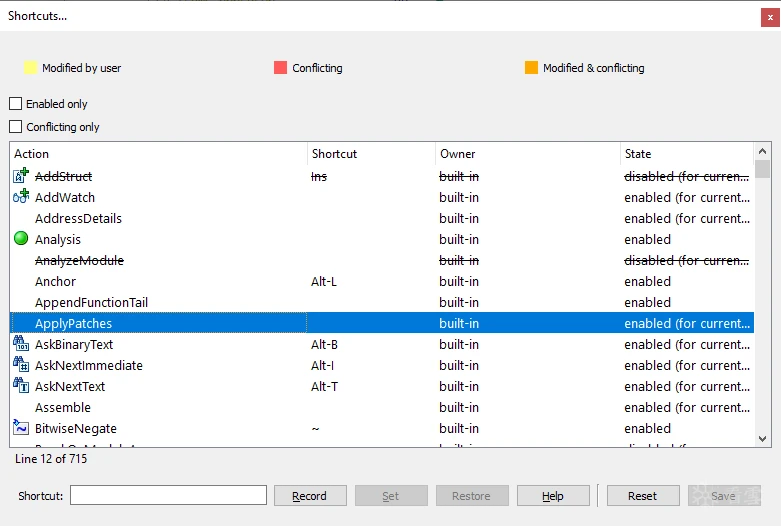
该对话框是非模式对话框,显示当前视图中可用的操作(当前禁用的操作会被删除),因此您可以尝试在 IDA 中点击,看看可用的操作集是如何根据上下文发生变化的。
要指定快捷方式,请在列表中选择操作,然后在 "Shortcut:[快捷方式]"字段中键入组合键(在 Windows 上也可以单击 "记录 "按钮并按下所需的快捷键),然后单击 "Set[设置] "以保存新的快捷方式,供本次和以后的所有 IDA 会话使用。使用 "Restore[还原]"只还原此操作,或使用 "Reset[重置]"将所有操作重置为默认状态(如idagui.cfg 中所述)。
命令面板
命令面板(默认快捷键为 Ctrl + Shift + P)与快捷键编辑器类似,显示所有 IDA 操作的列表,但无需更改快捷键,只需调用操作即可。

底部的过滤框会过滤包含模糊匹配键入文本的操作,并在打开调板时聚焦,因此您只需键入操作的近似名称并按 Enter 键,即可调用最佳匹配。
[注意]传递专业知识、拓宽行业人脉——看雪讲师团队等你加入!